Sådan flettes flere MP4-filer sammen uden at miste kvalitet
I dag har vi flere måder at optage videoer end nogensinde før. Næsten alle smartphones udstyrer linser både foran og bagpå. Den eneste udfordring er, at du ikke kan optage lang video med mobilenhed på grund af den begrænsede batteristrøm. Nogle gange får du flere MP4-klip og ønsker at fortælle en hel historie. Den eneste måde at få det på er flet MP4 sammen. Denne guide viser dig top 5 MP4-snedkere på skrivebordet og online.

Blu-ray Master Video Converter Ultimate er den fremragende MP4-snedkersoftware til både PC og Mac. Det gør det muligt for dig at kombinere to eller flere klip i en enkelt fil. Derudover kan du få mange bonusværktøjer som videoredigering, videokonvertering osv.
FORDELE
ULEMPER
Sådan flettes MP4-filer sammen på pc
Tilføj MP4
Installer den bedste MP4-snedker på din pc og start den. Der er en anden version til Mac. Klik på Tilføj filer menu øverst til venstre for at åbne de MP4-klip, du vil kombinere. Derefter vises de i hovedgrænsefladen. Træk og omarranger rækkefølgen af videoerne.

Flette MP4
Klik på knappen Konverter alle til menuen i højre side og indstil outputformatet. Vælg MP4 for at beholde det originale format. Find bunden, og marker afkrydsningsfeltet ud for Indsæt i en fil. Indstil derefter destinationsmappen i Gem til boks. Til sidst skal du klikke på Konverter alle for at begynde at kombinere MP4 med det samme.

VLC er langt mere end en simpel videoafspiller. Det er i stand til at konvertere videofiler og optage videostreams. Endnu vigtigere er, VLC er open source, så alle kan bruge det gratis. Videooptagelsen giver dig mulighed for at flette MP4.
FORDELE
ULEMPER
Sådan kombineres MP4-filer med VLC
Åbn din VLC, gå til Specifikation menu på det øverste bånd, og aktiver Avancerede kontroller. Derefter vises avancerede kontroller i værktøjslinjen i bunden.
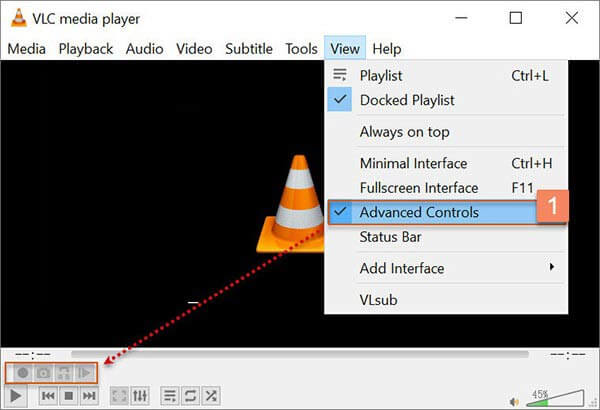
Gå til Medier menuen og vælg Åbn flere filer mulighed. Klik på knappen Tilføj knappen i pop op -dialogboksen, og klik på Leg.
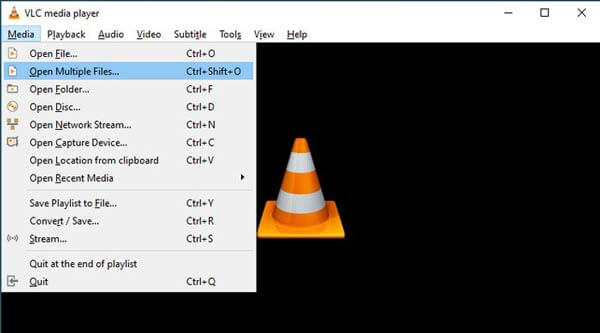
Når MP4-filerne begynder at spille, skal du trykke på knappen Optag for at flette MP4-filer sammen.
iMovie er den indbyggede videoredigerer på Mac. Selvom det er lidt simpelt og kun giver grundlæggende funktioner, kan du kombinere MP4-filer sammen på tidslinjen. Plus, det giver dig mulighed for at dele resultatet direkte til sociale medier.
FORDELE
ULEMPER
Sådan deltager du i MP4 på Mac med iMovie
Opret et nyt projekt i den gratis MP4-snedker, og åbn MP4-filer.
Træk og slip videoer på tidslinjen en efter en i korrekt rækkefølge.
Gå til Ændre menu øverst og vælg Deltag i klip. Derefter flettes klipene sammen på tidslinjen.
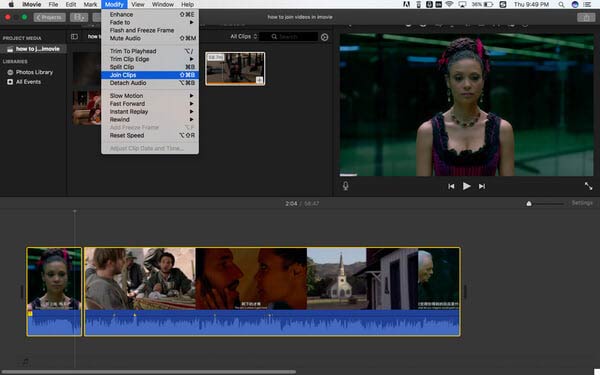
Nu skal du forhåndsvise resultatet i afspilleren og gå til File (Felt) menuen, skal du vælge Del og vælg derefter en ordentlig kanal.
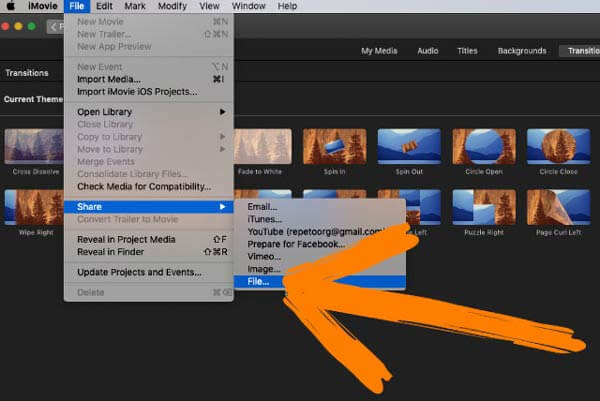
Blu-ray Master Gratis Online Video Fusion er den bedste MP4-snedker online. I modsætning til andre webapps har den ingen begrænsning for videolængde, filstørrelse, registrering eller vandmærke. Plus, det er helt gratis at bruge.
FORDELE
ULEMPER
Sådan flettes MP4-filer online gratis
Besøg https://www.bluraycopys.com/free-online-video-merger/ i en browser, når du skal flette MP4-filer. Klik på Føj filer til fletning knappen for at hente løfteraketten.
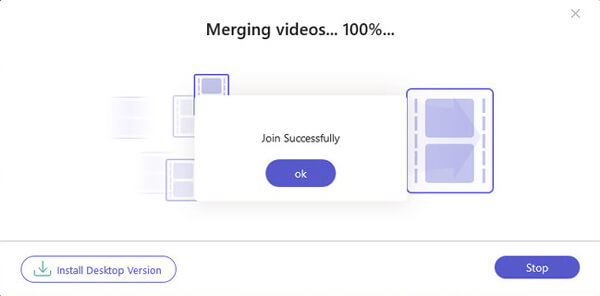
Når du bliver bedt om det, skal du tilføje MP4-filerne fra din computer. Juster derefter rækkefølgen. Indstil outputopløsningen og formatet.
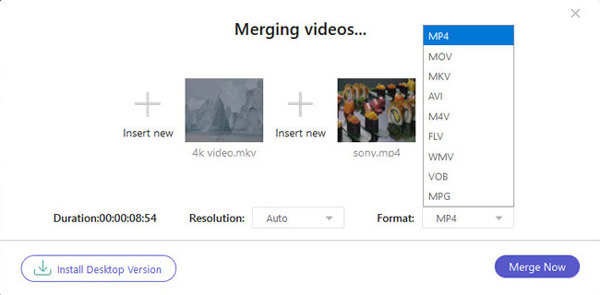
Klik på knappen Flet nu knap for at starte fletning af MP4 online. Når det er gjort, skal du downloade resultatet.
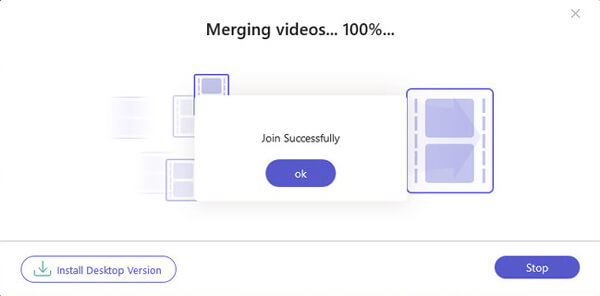
BeeCut Free Online Video Merger er et andet valg at flette MP4-filer online. Det er gratis at bruge uden betaling eller tilmelding. Det fryser dog og går ned, hvis du uploader MP4-filer op til 500 MB.
FORDELE
ULEMPER
Sådan flettes MP4 af BeeCut Online
Åbn https://beecut.com/merge-video-online i en browser. Træk og slip den første MP4-fil til siden til video-snedker.
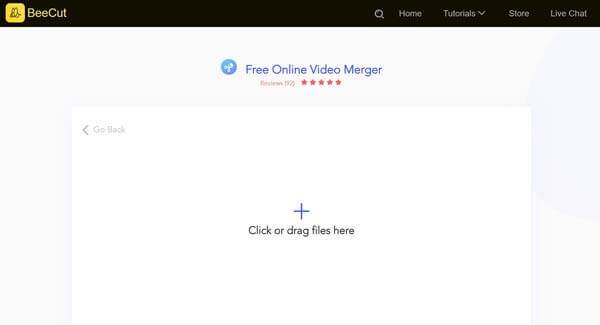
Klik derefter på Tilføj videoer knappen for at tilføje andre MP4-filer. Hit Starten .
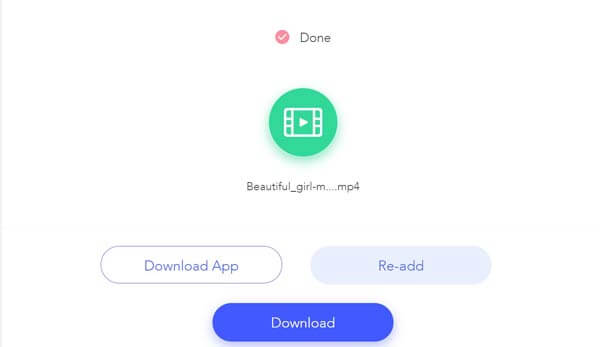
Vent på, at processen er færdig, og download hele videoen ved at trykke på knappen Download.
Sådan flettes MP4 på Windows 10?
Den forudinstallerede Photos-app på Windows 10 giver dig mulighed for at flette MP4-videoer sammen. Du kan oprette et nyt projekt, tilføje flere MP4-filer og eksportere det til din pc. Det udstyrer dog kun begrænsede funktioner og outputformat.
Er VLC virkelig gratis at bruge?
Ja, VLC er gratis at bruge til de fulde funktioner. Omkostningerne er imidlertid den komplicerede procedure. Alle funktioner er skjult i menulinjen og ikke let at finde det, du har brug for overhovedet, især for begyndere.
Kan jeg flette MP4 på iPhone?
Fotos-appen på iPhone giver dig kun mulighed for at klippe MP4-filer. Hvis du har brug for at flette MP4-filer, er iMovie-appen til iOS tilgængelig. Det giver dig mulighed for at udføre jobbet med fingre og bevægelser. Desuden kan du kigge efter tredjeparts MP4 snedker-apps.
Nu skal du forstå, at det ikke er svært at flette MP4-videoer sammen, hvis du har det rigtige værktøj. Blu-ray Master Video Converter Ultimate er for eksempel ikke kun let at bruge, men også i stand til at producere fantastisk outputkvalitet. Det gør det til den bedste måde at redigere og flette MP4-filer på PC og Mac. Bortset fra MP4-videoer lader det dig også kombinere AVI, MPEG, VOB og andre videofiler uden at miste kvalitet. Flere problemer? Skriv nedenunder.
Mere Reading
Du skal være fortrolig med MKV og MP4, men kender du de detaljerede oplysninger om dem? Skal du vælge MKV eller MP4 for at gemme på din computer? Læs denne artikel, du vil lære om forskellene mellem dem.
2 bedste måder at konvertere M4A til MP4 på Windows og Mac
Når du vil konvertere iTunes M4A til en Android-telefon eller andre enheder, kan du få 2 effektive og nemme måder at konvertere M4A til MP4 fra artiklen.
Sådan konverteres WLMP-fil til MP4
Kunne du ikke åbne en WLMP-fil på din computer? Faktum er, at ingen medieafspiller kan afspille det. Du skal konvertere WLMP til MP4. Denne artikel giver dig 3 måder at konvertere WLMP til MP4.
Sådan tilføjes undertekster til MP4-videoer i detaljer
Har du lige downloadet en film, men kan du ikke se dens undertekster? Vil du poste en video på sociale medier og integrere undertekster til dit publikum? Denne artikel viser, hvordan du tilføjer undertekster til MP4 og andre videoer.